На деяких комп'ютерах HP, наприклад на ноутбуках HP Mini, немає CD/DVD приводів. Якщо ви хочете встановити програмне забезпечення з диска на комп'ютер без приводу CD/DVD, використовуйте один із методів, описаних у цьому документі.
Встановлення програмного забезпечення за допомогою зовнішнього приводу CD/DVD через USB.
Зовнішній диск CD/DVD може бути підключений через будь-який порт USB на ноутбуці. Для використання зовнішнього USB CD/DVD приводу в установці ПЗ на ноутбук дотримуйтесь наведених нижче вказівок.
Підключіть USB-кабель до гнізда USB на ноутбуці.
Щоб отримати інформацію про підключення та увімкнення зовнішнього приводу, ознайомтеся з документацією, що входить до комплекту постачання USB-приводу CD/DVD.
Після встановлення приводу вставте диск з програмним забезпеченням у привід і приступайте до встановлення.
Встановлення ПЗ за допомогою USB-накопичувача
Використовуйте інший комп'ютер, обладнаний приводом CD/DVD, щоб скопіювати файли з диска на USB-накопичувач, а потім перенести їх на комп'ютер без приводу CD/DVD. Для використання USB-накопичувача в установці ПЗ на ноутбук дотримуйтесь наведених нижче вказівок.
-
А потім виберіть Добре.
Створіть нову папку на USB-накопичувачі, клацнувши правою кнопкою миші по порожньому просторі у вікні і вибравши Створити , а потім Папку . Назвіть папку ім'ям програмного забезпечення.
Двічі клацніть нову папку, щоб відкрити її. Клацніть правою кнопкою миші назву папки та виберіть Вставити .
Після завершення копіювання фалів закрийте вікно та вийміть USB-накопичувач з комп'ютера.
Вставте USB-накопичувач у USB-порт комп'ютера без CD/DVD приводу.
Коли з'явиться вікно Автозапуску, клацніть Відкрити папку для перегляду файлів, а потім виберіть Добре.
Якщо вікно Автозапуску не з'явиться, просто відкрийте диск USB, натиснувши кнопку Пуск , Комп'ютер або Мій комп'ютер і вибравши відповідний привод.
Клацніть правою кнопкою миші папку з програмним забезпеченням та виберіть Копіювати .
Клацніть правою кнопкою миші у будь-якому вільному місці робочого столу та виберіть Вставити.
Якщо програма інсталяції не запускається автоматично, двічі клацніть папку на робочому столі, щоб відкрити її.
Знайдіть файл під назвою Setup.exe, Start.exe, Install.exe або схожим.
Щоб розпочати інсталяцію, двічі клацніть файл і дотримуйтесь інструкцій на екрані.
Вставте компакт-диск із програмним забезпеченням у дисковод CD/DVD.
У Windows Vista клацніть кнопку Пуск , Комп'ютер і двічі клацніть піктограму CD/DVD.
У Windows XP клацніть Пуск , Мій комп'ютер і двічі клацніть піктограму CD/DVD.
Виберіть усі файли та папки, клацніть правою кнопкою миші та виберіть Копіювати .
Примітка.
Якщо з'явиться вікно з повідомленням Є приховані файли чи папки. Включити їх у вибір?, натисніть OK.
Відкриття загального доступу до приводу CD/DVD іншого комп'ютера через бездротову мережу
Налаштування бездротової мережі дозволяє відкрити спільний доступ до приводу CD/DVD на іншому комп'ютері мережі, а потім використовувати спільний привод для встановлення програмного забезпечення. Під час роботи з ОС Windows Vista також потрібно видати дозволи на спільне використання приводу.
Виконання таких вказівок дозволить комп'ютерам у мережі отримати спільний доступ до приводу CD/DVD, налаштувати дозволи на допуск та встановити програмне забезпечення.
Крок 1: Налаштування доступу до приводу CD/DVD
Щоб відкрити спільний доступ до приводу CD/DVD між двома комп'ютерами, виконайте такі вказівки відповідно до типу вашої ОС. Виконайте такі дії на комп'ютері, що оснащений приводом CD/DVD.
У Windows Vista:
Клацніть Пуск , Комп'ютер , клацніть правою кнопкою миші CD/DVD, а потім виберіть пункт Властивості у випадаючому меню.
Відкриється вікно «Властивості».
У вкладці Доступ клацніть Розширене налаштування, а потім позначте прапорцем пункт . В полі Ім'я загального ресурсу:
Натисніть Дозволи, щоб відкрити вікно роздільної здатності. У вікні роздільної здатності позначте Повний доступ.
Натисніть кнопку Застосувати , а потім OK, щоб закрити вікно роздільної здатності.
Натисніть кнопку Застосувати , а потім OK, щоб закрити вікно розширеного налаштування.
У Windows XP:
Клацніть Пуск , Мій комп'ютер , клацніть правою кнопкою миші CD/DVD, потім виберіть Доступ та безпекау випадному меню.
Відкриється вікно «Властивості».
Клацніть пункт Якщо, незважаючи на це, ви все одно хочете відкрити спільний доступ до кореневої папки диска, натисніть тут., встановіть прапорець Відкрити спільний доступ до цієї папки. В полі Ім'я загального ресурсу:введіть назву приводу, щоб полегшити ідентифікацію з іншого комп'ютера.
Виберіть елемент Дозволити зміну файлів через мережута натисніть кнопку Застосувати .
Натисніть Закрити, щоб закрити вікно властивостей.
Тепер доступ до приводу CD/DVD можливий з інших комп'ютерів у мережі.
Крок 2: Налаштування дозволів доступу у Windows Vista
Вказівки цього розділу стосуються лише Windows Vista. Якщо ви використовуєте Windows XP, цей розділ можна пропустити.
Для доступу до файлів CD/DVD, відкритих для двох комп'ютерів у мережі, увімкніть обмін файлами та спільний доступ до файлів у спільних папках.
Щоб увімкнути спільний доступ до файлів та спільних папок, виконайте наведені нижче дії.
Натисніть кнопку Пуск , введіть фразу спільний доступ до рядка пошуку , потім виберіть зі списку елемент Центр управління мережами та спільним доступом.
Важко нашого часу знайти такого користувача, якому б не доводилося встановлювати комп'ютерні програми. Їх можна завантажити з Інтернету або знайти на дисках. Програми можуть бути у вигляді інсталяційного файлу, запаковані в архів або запускатися без установки взагалі. Встановлення будь-якої програми на ноутбук не нічим відрізнятиметься від подібної процедури для звичайного стаціонарного комп'ютера.
Інструкція
Навчившись самостійно встановлювати з дискапрограми на комп'ютер, Ви перестанете витрачати гроші на виклик системного адміністратора та зможете самі справлятися з будь-якою програмою. До того ж, розробники програм роблять свої продукти так, щоб їх зміг встановити навіть новачок.
Вам знадобиться
- - комп'ютер;
- - Програма, записана на диск.
Інструкція
Насамперед вставте диск із програмою в дисковод комп'ютера дзеркальною стороною вниз, а матовою вгору. Можливо, у вікні відобразиться запит на введення пароля адміністратора або підтвердження цього пароля. Якщо ви знаєте пароль, то вкажіть його та підтвердіть.
Якщо ви хочете встановити програмуна комп'ютервручну, відкрийте і запустіть файл майстра установки Install.exe або Setup.exe. У двох перших вікнах ви побачите інформацію про саму програму та про ліцензійну угоду. Прочитавши матеріал, натисніть кнопку «Далі». Часто, щоб продовжити встановлення, вам необхідно буде поставити прапорець у віконці «згодний з умовами угоди». Залежно від виду програми перед вами з'явиться спеціальна форма, в якій заповніть поля.
Далі, знайдіть диск С і перевірте наявність вільного місця для завантажуваної програми. Встановлюйте програмуза промовчанням C:Program Files. Якщо диск С зайнятий, натисніть кнопку «Огляд» і виберіть інший диск.
Якщо ви хочете створити ярлик швидкого запускуабо ярлик на робочий стіл, виберіть цей рядок в новому вікні і натисніть на кнопку «Далі». Перед вами відкриється вікно, де буде видно установку програми, зі шкалою виконання у відсотках. Як тільки вона встановиться, натисніть кнопку «Готово». Після цього ваша програма буде повністю встановлена.
Перевірте на робочому столі наявність ярлика щойно встановленої програми. Якщо ви його там не виявите, зайдіть у меню «Пуск». У цьому меню встановлена програма обов'язково з'явиться.
Зверніть увагу
Будьте обережні, купуючи диски з програмами з неперевірених ресурсів, оскільки за допомогою їх можна занести в систему вірус.
Якщо ви не бажаєте вручну встановлювати програму, то скористайтеся інсталяційним пакетом Майстра установки, який дозволяє встановлювати програми додаткової складності.
Увага, тільки СЬОГОДНІ!
Все цікаве
Ситуацію, коли немає можливості зайти в електронну поштуабо на улюблений сайт через свою забудькуватість, приємної не назвеш. На щастя, комп'ютерні генії здогадалися створити спеціальні програми відновлення облікових записів…
Згадайте, скільки різних параметрів потрібно вибрати у процесі інсталяції програми. Це і прийняти ліцензійну угоду, і вибрати директорію установки, і відзначити різні параметри. Наприклад, чи варто створювати ярлик на робочому столі чи…
Багато програм, у тому числі ігрові, завантажуються з Інтернету у вигляді ISO-образу. Після завантаження такого файлу його необхідно записати на диск, з чим недосвідченого користувача можуть виникнути певні складнощі. Але є можливість…
«1С підприємство» - програма, в буквальному значенні незамінна для ведення податкового, управлінського та бухгалтерського облікубудь-якого підприємства незалежно від напряму його діяльності та форм власності. Встановити це…
Для відтворення відео на побутових DVD-плеєрах необхідно використовувати спеціальну методику запису дисків, а не просто записувати файли у вигляді звичайних даних. Як це робити? - комп'ютер; - програма Ashampoo Burning ...
Іноді виникає необхідність перенести вже встановлені програми з диска на диск D. Причиною може стати банальна нестача місця на диску С, в результаті операційна системаможе працювати нестабільно. Відразу слід уточнити, що…
Часто для встановлення ігор використовують образи дисків. Це спеціальний формат файлу, який замінює звичайний диск. Образи дисків створюють у тому випадку, якщо на комп'ютері немає можливості запустити диск із грою за допомогою приводу (коли він, наприклад,…
Pdf є форматом, який використовується при скануванні книг і журналів, в ньому записуються інструкції до техніки та програм, його застосовують для збереження креслень та схем. Для перегляду цього формату є спеціальні програми. …
Текстові документи, зображення, тривимірні об'єкти – це файли різного типу. Для того щоб відкрити їх, на комп'ютері має бути встановлена відповідна програма, здатна розпізнати тип файлу з його розширення та прочитати. Щоб…
Для виконання певних завдань, таких, як редагування фотографій, створення текстових документів або малюнків, необхідні спеціальні програми, які не входять до програмного забезпечення персонального комп'ютера. Їх встановлюють…
Інструкція
Спробуйте скопіювати файли з DVD на комп'ютер, скориставшись провідником. Для цього вставте в дисковод потрібний диск і запустіть його. Відкрийте «Мій комп'ютер» та клацніть правою кнопкою миші на піктограмі дисковода.
У контекстному меню виберіть пункт «провідник». Диск відкриється у вигляді звичайної папки із файлами. Завантажте вміст папки диска на комп'ютер у потрібне місце. Якщо під час спроби копіювання спливає повідомлення про помилку, скористайтесь для запису диска спеціальною програмою.
Створіть на жорсткому диску комп'ютера окрему папку для збереження даних програми, яку завантажуватимете – це дозволить запобігти «розкиданню» файлів при завантаженні та збереженні. Завантажте з інтернету дистрибутив програми DVD Decrypter – це одна з найзручніших та найнадійніших програм для завантаження файлів із захищених від запису дисків.
Розпакуйте архів з інсталяційним пакетом DVD Decrypter, відправте інсталяційний файл у створену напередодні папку і запустіть інсталятор. Перед запуском програми видаліть непотрібний вам архів. Встановіть програму на свій комп'ютер у створену перед початком роботи папку відповідно до інструкцій. Перезавантажте комп'ютер, щоб уникнути збоїв у роботі програмного забезпечення.
Вставте диск у комп'ютер. Завантажте програму, закрийте привід і одразу ж закрийте вікно автозапуску меню диска. Переконайтеся, що в розділі «Mode» вибрано режим «File».
Виберіть папку, в яку будуть скопійовані файли (можна створити нову папку на жорсткому диску) - для цього клацніть по іконці з папкою у вікні Destination і вкажіть шлях. Клацніть по значку із зеленою стрілкою, і все! Програма починає копіювати захищені від запису файли з DVD-диска на комп'ютер.
Зверніть увагу
При виході з програми зазвичай з'являється повідомлення про помилку, але в більшості випадків це всього лише нешкідливий глюк, який ніяк не позначиться на роботі комп'ютера або якість завантажених файлів.
Корисна порада
В середньому на копіювання одного диска DVD9 на комп'ютер за допомогою встановленої програми витрачається близько півгодини, проте все залежить від швидкодії DVD-приводу та комп'ютера.
Джерела:
- Посібник з DVD Decrypter
Кожен користувач може перенести інформацію, записану на диску, будь-який інший носій. Для виконання подібних дій непотрібно мати специфічні знання в роботі комп'ютера, всі дії виконуються досить просто і без особливих зусиль.
Вам знадобиться
- Комп'ютер, CD/DVD-привід.
Інструкція
Вставте дисковод, з якого ви плануєте перезаписати інформацію, після чого, дочекайтеся його визначення системою. Як тільки носій буде готовий до роботи, на екрані з'явиться меню автозапуску , в якому потрібно вибрати параметр «Відкрити»/«Відкрити для перегляду файлів».
Відео на тему
Щоб переписати квартируна дружину, достатньо оформити дарчу або договір купівлі-продажу. Зовсім інший порядок оформлення угоди буде у випадку, якщо вам належить розлучення.

Інструкція
Укладіть договір дарування з дружиною (можна не оформляти його нотаріально) і зверніться до УФРС для того, щоб його зареєструвати.
Подайте, крім договору, такі документи:
- квитанцію про оплату державного мита;
- ваша заява про реєстрацію передачі права власності на нерухомість вашої дружини;
- заява подружжя про реєстрацію права власності на нерухомість;
- оригінали документів, що засвідчують особи сторін;
- кадастровий паспорт квартири;
- згода інших родичів, які проживають у квартирі, завірена у нотаріуса (якщо квартира є спільною власністю або якщо вони прописані у цій квартирі);
- свідоцтво про право власності;
- довідку з БТІ з обов'язковим зазначенням вартості квартири згідно з інвентаризаційним описом;
- Витяг з домової книги, завірений у нотаріуса.
При укладенні фіктивного договору купівлі-продажу вам потрібно буде сплачувати податок у разі, якщо його вартість перевищує суму, обумовлену в законодавстві вашого регіону, і в тому випадку, якщо ви були власником квартири менше 3-х років.
Якщо ви збираєтеся подарувати квартирудружині, то їй доведеться сплатити податок у розмірі 13% від оцінної вартості квартири. Тому набагато доцільніше в даному випадкуоформити Угоду про поділ майна, в якому можна зазначити, що квартира (якщо вона перебувала у вашій власності до шлюбу) переходить у власність подружжя. Якщо квартира була куплена вами під час шлюбу, ви можете передати дружині свою частку за Угодою. У будь-якому випадку, Угода має бути оформлена у нотаріуса, і лише потім ваша дружина зможе звернутися до УФРС для отримання свідоцтва на право власності квартиру.
Відеокасети стали виходити з моди, оскільки на зміну їм прийшли зручніші носії інформації, які називаються дисками. Тому не дивно, що багато людей хочуть переписати сімейні пам'ятні зйомки чи улюблені фільми з відеокасет на DVD чи CD диски.
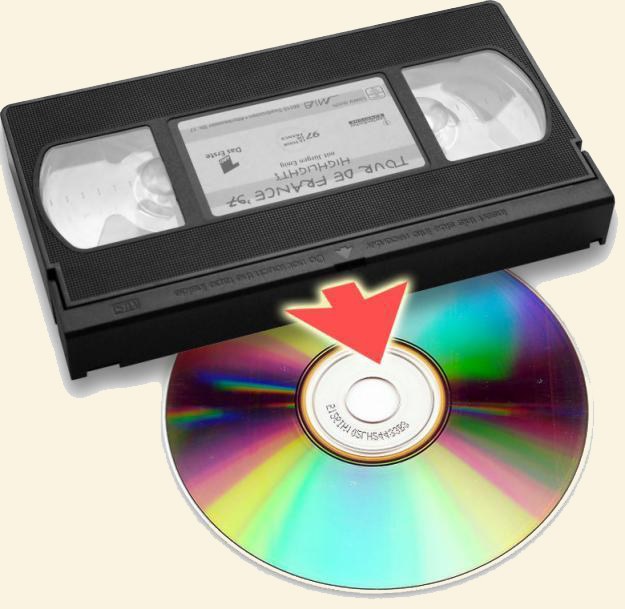
Вам знадобиться
- - DVD плеєр;
- - VHS-плеєр;
- - DVD – диск;
- - VHS-касета;
- -Комп'ютер (операційна система Windows Vista Home Premium);
- - Кабель A/V;
- - Кабель FireWire;
- - Цифрова відеокамера;
- - Програма Nero.
Інструкція
Для початку перемістіть запис із VHS-касети на комп'ютер. Для цього підключіть відеокамеру до відеомагнітофона та комп'ютера. Потім імпортуйте відеофайл у Windows Movie Maker та виберіть відео, яке потрібно переписати на DVD-диск. Програма автоматично створює відеокліп, а ви копіюйте його до папки нової колекції.
Далі збережіть проект, але перед цим дайте ім'я, напишіть заголовок. Якщо ви хочете, щоб меню DVD-диска було красиво оформлене, створіть картинку в меню "Сервіс", натиснувши кнопку "Знімок з попереднього перегляду".
Як тільки кліпи будуть готові, запишіть їх на DVD-диск, використовуючи програму Windows DVD Maker. Потім налаштуйте меню DVD-диска за допомогою створених картинок та текс меню. Підготовлений таким чином диск поставте на попередній перегляд, щоб встигнути помітити будь-які неточності або друкарські помилки.
Перевіривши диск, поставте його на запис, використовуючи для цього програму Nero. Для цього у встановленій на комп'ютері програмі виберіть команду "Створити DVD з даними" та натисніть на неї. Як тільки команда буде активована, програма автоматично почне копіювати запис із відеокасети на диск.
Якщо на одному диску ви хочете вмістити кілька фільмів, то зробіть нарізку файлів у програмі Nero Vision або MAGIX Movies, де можна записати тільки з дозволу 720х576. Остання програма стане ідеальним варіантом для запису з майстер копій.
Відео на тему
Зверніть увагу
Будьте обережні, завантажуючи будь-які програми з інтернету, оскільки програма з неперевіреного джерела може загрожувати вашому ПК.
Корисна порада
Виконуйте запис з відеокасети на диск при низькій швидкості запису даних, оскільки це дозволить досягти високої якостізаписи, без різних, навіть маленьких, огріхів.
Щоб переглянути фільм хорошої якостіна DVD-програвачі, необхідно його записати на диск. Для одноразового пропалювання диска DVD-R скористайтеся стандартною програмою запису Windows або спеціальним програмним забезпеченням.

Вам знадобиться
- Чистий DVD-диск.
Інструкція
Насамперед, вам потрібно дізнатися детальну інформаціюпро ваш привод. Для запису будь-якого DVD- диска ваш комп'ютер має бути забезпечений дисководом із позначкою DVD-RW. Дану позначку можна знайти не тільки у вікні "Мого комп'ютера" при порожньому лотку приводу, але також і на передній кришці самого лотка. У деяких випадках цей напис може бути прихований під наклейкою з емблемою компанії-виробника або фірми, що зібрала системний блок.
Є ще один спосіб перевірити, чи є функція запису DVD- дисков у вашому приводі. Вставте чистий (порожній) диск, дочекайтеся моменту, коли він розкрутиться і його вміст буде прочитаний системою. Потім знову відкрийте "Мій комп'ютер", натисніть правою кнопкою миші на значку дисковода та перегляньте контекстне меню. Якщо в ньому є напис «Запис файлів на диск», отже, привід пише дискта цього формату.
Залежно від моделі приводу він може записувати дискта різного формату, наприклад, DVD+R, DVD+RW, DVD-RW та DVD-R. Якщо ваш дисковод підтримує всі вищеперелічені формати, виберіть будь-який дискв магазині, об'єм якого має бути не менше «загальної ваги» DVD-файлів на жорсткому диске.
Як програма, що записує, рекомендується використовувати спеціальні утиліти, але для одноразового запису цілком згодиться стандартна програма запису в ОС Windows. Якщо у Windows XP запис DVD- дисков ще не підтримувалася на технічному рівні, в останніх версіяхцю операцію вже можна виконати, причому лише за кілька хвилин. Для запису мультисесійних дисков стандартна програма від ОС Windows не підійде, т.к. може повністю затерти дискіз важливою інформацією.
Відео на тему
Завантажити музику в iPhone (iPod, iPad) можна виключно за допомогою програми iTunes – такі особливості використання продукції компанії Apple. Можна навіть не намагатися шукати інші варіанти, з iTunes це робиться швидко та легко.

Інструкція
Якщо ви купили новий iPhone, навіть для його увімкнення вам знадобиться комп'ютер і встановлена на ньому програма iTunes. Тому вам у будь-якому випадку доведеться відкрити офіційний сайт Apple (www.apple.com) і в розділі iTunes завантажити однойменну програму. Завантаживши інсталяційний файл, запустіть його та виконайте інсталяцію, дотримуючись підказок майстра установки.
Запустіть iTunes і підключіть свій iPhone за допомогою кабелю USB до комп'ютера. На екрані телефону з'явиться індикатор заряду акумулятора, а в меню iTunes, розташованому в лівій частині вікна програми, в розділі «Пристрої» з'явиться підрозділ: iPhone. Пізніше ви зможете розібратися у всіх тонкощах керування телефоном через iTunes, а поки, щоб скопіювати музичні файли з комп'ютера в iPhone, перейдіть до розділу "Медіатека".
Клацнувши тут підрозділ «Музика», у головному вікні ви, зрозуміло, не виявите жодної композиції. музикудоведеться додавати сюди вручну. До речі, iTunes ви потім зможете використовувати як звичайний медіапрогравач: дивитися фільми, слухати музику. Щоб додати аудіозаписи до медіатеки iTunes, перетягніть папку з музикою прямо у вікно програми.
Після того, як iTunes завершить додавання музики в медіатеку, вам залишиться лише виділити за допомогою миші ті альбоми або композиції, які ви бажаєте записати на iPhone, і перетягнути їх до розділу "Пристрої" в меню, розташованому в лівій частині вікна програми. Додатком буде виконано процедуру синхронізації, яка може зайняти кілька хвилин (залежно від кількості вибраних аудіофайлів).
Джерела:
- як переписати з ipad
Переписати сподобався CD/DVD- дискне представляє особливих труднощів. З цим завданням справляється і спеціальна програма, і стандартна опціяу складі операційної системи Windows будь-якої версії.

Вам знадобиться
- - Ноутбук;
- - CD/DVD-диск;
- - Спеціальна програма для запису дисків.
Інструкція
Переписати диск на ноутбуціможна двома способами: за допомогою стандартних команд або за допомогою спеціальної програми. Найбільшого поширенняотримала програму Nero Burning ROM.
Переконайтеся, що CD/DVD-привід ноутбука має функцію запису. Цей привідзабезпечений спеціальними символами, що мають слова Recorder та/або ReWritable і вказують, який саме тип дисків він відтворює.
Якщо на вашому ноутбуці є програма Nero Burning ROM, запустіть її. Відкрийте CD/DVD-привід вашого ноутбука та вкладіть диск, який бажаєте переписати. Клацніть на піктограму «Копіювати та зберегти». Він має вигляд двох дисків. У меню натисніть рядок «Копіювати диск».
Програма перемістить вас у вікно «Виберіть джерело та приймач», в якому необхідно вказати привід-джерело та привід-приймач. Для ноутбука це буде той самий привід. Виберіть швидкість, на якій потрібно здійснити запис, та кількість копій. Клацніть "Пропал" (у деяких версіях - "Запис"). У вікні відобразиться інформація про старт копіювання і створення образу диска.
Через деякий час, коли програма скопіює диск та створить його образ, CD/DVD-привід відкриється і на екрані з'явиться повідомлення "Вставте чистий диск". Після встановлення чистого диска програма розпочне процес запису образу на нього. Після закінчення запису з'явиться вікно «Пропал успішно завершено». Клацніть ОК. При цьому CD/DVD-привід ноутбука відкриється.
Якщо на вашому комп'ютері немає спеціальних програмДля копіювання CD/DVD дисків, зробити копію диска можна шляхом нескладних операцій. Встановіть диск для дисків, який потрібно переписати. Відкрийте «Мій комп'ютер» та клацніть правою клавішею миші на значок цього диска.
У меню, що випадає, виберіть «Провідник». Відкриється нове вікно з папками на цьому диску. Виділіть та скопіюйте їх у будь-яку папку на вашому ноутбуці. Найкраще скопіювати їх на робочий стіл, щоб не втратити випадково. Після того, як папки повністю скопіюються на ваш ноутбук, вийміть диск із CD/DVD-приводу.
Скопійовані папки виділіть та клацніть правою клавішею миші. У меню, що випадає, виберіть «Надіслати». Перейдіть в нове меню та клацніть на значок CD/DVD-приводу. У правому нижньому куткуна екрані з'явиться згадка «Є файли, що очікують запису на диск». Клацніть на нього. У вікні ви побачите папки, які збираєтеся записати. Вставте в дисковод чистий CD/DVD і натисніть «Записати файли на диск». Система розрахує час, необхідний запису, і почне копіювання. Після завершення процесу копіювання з'явиться сповіщаюче вікно. Клацніть ОК.
Відео на тему
Зверніть увагу
Зверніть увагу, що деякі DVD-диски захищені від копіювання. Про це повідомляє спеціальний символ на зворотній сторонібоксу.
Перед тим як копіювати CD/DVD, переконайтеся, що обсягу чистого диска достатньо для запису на нього.
Джерела:
- як переписувати cd диски
DVD- дискможе містити інформацію різних типів, Записану зовсім по-різному. Ці оптичні носії використовуються для поширення мультимедійних записів і зберігання файлів будь-якого формату. DVD можуть бути записані за стандартами, що використовуються для створення музичних CD-дисків, а також мати кілька варіантів захисту від копіювання. Всі ці фактори змушують використовувати різні методи копіювання вмісту DVD-диска на комп'ютер.

Інструкція
Застосуйте як інструмент звичайний файл-менеджер вашої операційної системи, якщо оптичний диск використовується для резервного копіювання або перенесення файлів. У цьому випадку структура зберігання та формати файлів на ньому не мають жодних особливостей. У Windows менеджер файлів (Провідник) запускається автоматично при установці DVD у привод. Виділіть у його вікні все потрібні об'єктивихідного диска і натисніть клавіші Ctrl + C, щоб операційна система запам'ятала список копіюваного. Потім перейдіть на той диск і ту папку у вашому комп'ютері, куди потрібно помістити інформацію, і натисніть клавіші Ctrl + V (команда вставки). Після цього стартує процес дублювання DVD-диска.
Процедура копіювання вихідного диска не буде відрізнятися від описаної в першому кроці і в тому випадку, якщо дані на ньому записані в форматі DVD і без використання будь-якої системи захисту. Якщо захист є, то доведеться скористатися програмами, більше пристосованими до роботи з оптичними дисками, ніж звичайний файл-менеджер. Наприклад, це може бути програма Slysoft CloneDVD або Slysoft AnyDVD, DVD Mate, DVD Decrypter та ін. Послідовність дій при їх використанні різна, але загальний принципзбігається - у формах програми вам потрібно вказати вихідний диск і місце збереження інформації, а решта програми зробить самостійно.
Застосовуйте програми для створення та монтування образів дисків, якщо хочете використовувати віртуальні копії вихідного DVD, збереженого на вашому комп'ютері. Такі програми крім копіювання інформації записують у спеціальному форматі та всі подробиці її розміщення на оптичному диску, а потім можуть зробити зворотну процедуру- відтворити точну копію оригіналу віртуально або записати на порожню DVD-болванку. Найбільш популярними програмами такого типу сьогодні є Alcohol 120%, Daemon Tools, Nero Burning ROM. При використанні цих програм загальний принцип дій також однаковий: вкажіть вихідний диск і місце збереження його образу, а інше зробить програму. Наприклад, у програмі Daemon Tools слід клацнути по кнопці «Створити образ диска», у діалозі простежити, щоб значення в полі «Привід» вказувало на потрібний DVD-привід і, якщо необхідно, змінити адресу збереження в полі «Вихідний образ». Крім того, тут можна поставити позначку в чекбоксі «Стискати дані образу», якщо є бажання заощадити трохи місця на вінчестері. Після натискання кнопки «Старт» починається сам процес, який може вимагати кількох годин – тривалість залежить від обсягу інформації на диску та швидкості її зчитування у вашому DVD-приводі.
Цифрові оптичні диски DVD міцно увійшли в життя людства, практично витіснивши з ринку оптичних носіїв CD. диски. Сьогодні на DVD поширюються фільми, музика, дистрибутиви та інформація багатьох інших типів. До недоліків DVD відноситься неможливість зчитування інформації навіть за невеликих фізичних пошкоджень поверхні. Тому більшість користувачів вважають за краще переписати DVD-диск на комп'ютерпісля його покупки для створення резервної копії даних, що містяться на ньому.

Вам знадобиться
- - Привід DVD;
- - Програма Nero Burning ROM.
Інструкція
Вставте DVD-диск у привід. Натисніть кнопку керування лотком приводу. Дочекайтеся висування лотка. Покладіть DVD-диск на лоток. Посуньте лоток, посунувши його всередину пристрою, або ще раз натиснувши кнопку керування.
Запустіть програму Nero Burning ROM. Після запуску буде автоматично відкрито діалог створення нового проекту. Закрийте його, натиснувши кнопку "Скасувати".
Відкрийте вікно копіювання записів з оптичних носіїв. Натисніть кнопку F9 або послідовно виберіть у головному меню програми пункти «Додатково» та «Зберегти доріжки».
Вкажіть пристрій, в якому знаходиться DVD-диск, який потрібно переписати на комп'ютер. У списку пристроїв діалогу «Вибрати диск» виділіть рядок, який відповідає приводу, до якого був поміщений диск. Натисніть OK.
Налаштуйте параметри збереження даних із диска. У списку, позначеному як «Список доріжок», виберіть трек, який потрібно зберегти на жорсткий диск. На більшості DVD з фільмами та дистрибутивами ПЗ, як правило, є лише одна доріжка. Виберіть формат файлу створюваного образу DVD диска. У списку «Формат вих. файлів» установіть поточний елемент «Файл образу ISO (*.iso)». Визначте ім'я файлу та директорію для його збереження. Натисніть на кнопку «Огляд», розташовану праворуч від випадаючого списку «Шлях». Перейдіть до потрібного каталогу. Введіть назву файлу. Натисніть кнопку «Зберегти». Натисніть кнопку «Опції». Внизу діалогу буде відображено область з додатковими елементамиуправління. У списку «Швидкість читання» цієї області виберіть пункт «Максимум».
Перепишіть DVD-диск на комп'ютер. Натисніть кнопку "Перехід" у вікні "Зберегти доріжки". Дочекайтеся закінчення процесу копіювання інформації. Процес може тривати досить довго. Час копіювання залежить від максимальної швидкостічитання приводу та обсягу даних на диску. Інформація щодо ходу процесу копіювання відображатиметься у діалозі «Прогрес».
Сьогодні флеш USB-накопичувачі зайняли свою нішу, як універсальний мобільний засіб накопичення та зберігання інформації. Однак трапляються випадки, коли вам потрібний повний обсяг флешки, і файли починають «кочувати» на жорсткий диск і назад. Тим часом зберігати потрібні програмиможна на DVD або CD-дисках, призначених для запису.

Інструкція
Найпростіший спосіб запису – це використання стандартної програми для запису дисків Windows. Вставте болванку в дисковод і закрийте його. Відкриється вікно автозапуску, в ньому потрібно вибрати рядок «Записати файли на диск». Далі вкажіть, який носій ви хочете їх записати: USB чи CD/DVD. У рядку вище встановіть ім'я диска. Натисніть кнопку далі.
Відкриється порожнє вікно із прихованим файлом Desktop.ini. У це вікно потрібно скопіювати потрібні файли програмного забезпечення. Зробити це можна через буфер обміну або шляхом перетягування з вікна у вікно. У вікні з'явиться файл або директорія. Натисніть кнопку «Записати на компакт-диск» та дочекайтеся закінчення процесу пропалювання.
Існує низка програм, спеціалізованих під запис дисків. Наприклад, пакет Nero. Він платний, але із пробним періодом. Завантажте його з офіційного сайту розробника та встановіть на свій комп'ютер. Запустіть програму Nero Burning ROM. Відкриється вікно « Новий проект». У його вкладках налаштуйте потрібні параметризаписи (швидкість запису, наявність мультисесії та ін.). Якщо у файлах, що підлягають запису, є ті, що мають ємність більше 1 Гб, варто використовувати тип проекту UDF (для DVD-дисків). Натисніть "Новий".
Вікно, що відкрилося, буде розділено на дві половини. Зліва список файлів, які підлягають запису. Праворуч – що знаходяться на носіях. Виберіть у правому вікні шлях потрібного файлу та перетягніть його у праве вікно. Так само можна перетягувати з вікон директорій. Коли потрібні файли будуть готові до запису, натисніть копію "Запис", у новому вікні - "Пропал". Чекайте, коли закінчиться запис.
Аналогічним способом проводиться запис на диск інших подібних програмах. Назва опцій, функцій або кнопок може відрізнятися залежно від інтерфейсу виробника програми, але принцип буде той самий.
Відео на тему
Зверніть увагу







